Google docs ha hecho algunos cambios de acuerdo a las necesidades de los usuarios, y recientemente, la plataforma ha desarrollado una función llamada edición ‘sin página’ para editar documentos en línea.
Con esta función las personas pueden editar textos, gráficos y tablas más allá de los márgenes delimitados por el formato de la hoja en la que el archivo ha sido configurado.
(Vea también: Conozca la aplicación que le avisa cuando su computador envía datos a Google)
La función ‘sin página’ de Google docs puede ayudarte cuando necesites ingresar tablas y gráficos fuera de los márgenes. De esta forma, se pueden ver y entender mejor.
En esta oportunidad, aquí vamos a enseñarte cómo se utiliza esta práctica y útil función de Google docs.
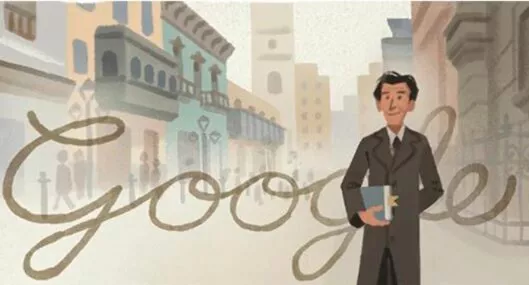

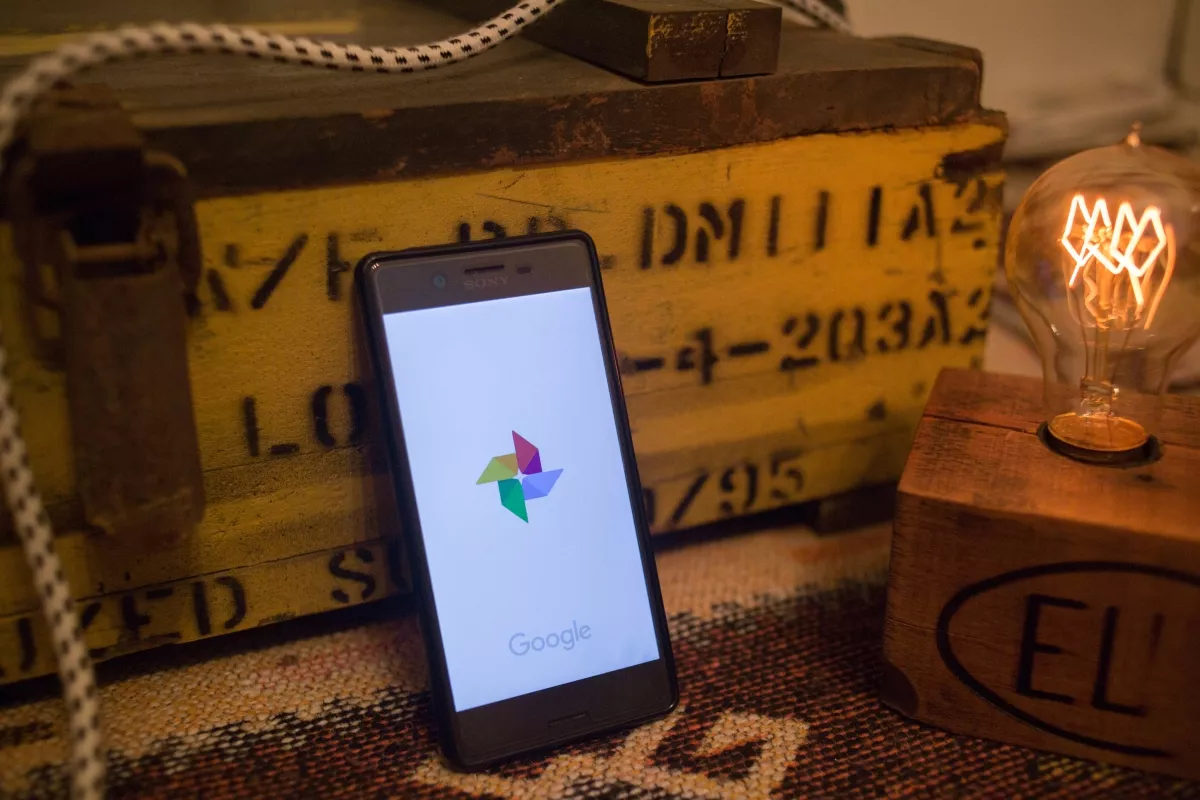

Cómo activar la función ‘sin página’ en Google docs
- Lo primero que debes hacer es abrir ‘Google docs’ desde un computador de escritorio.
- Seguidamente, abre el documento en el cual quieres que se aplique esta función.
- Selecciona la opción ‘archivo’ ubicada en la parte superior izquierda.
- Ahora, haz clic en la opción ‘Configuración de página’.
- Selecciona la opción ‘sin página’ y luego haz clic en ‘Aceptar’
¿Para qué sirve la opción ‘sin página’ de Google docs?
- Con esta configuración, puedes agregar cosas como encabezados y pies de página, números de página y más. También puedes modificar el tamaño del margen y la orientación de la página.
- Al usar la opción ‘sin página’ en Google Docs, aún puedes modificar el texto dentro de ciertos bordes, pero los gráficos y las tablas pueden extenderse más allá de ellos.
- En el formato sin página, no hay saltos de página. En lugar de espacios en blanco que significan una nueva página, obtienes un desplazamiento de texto y medios que son prácticamente ilimitados en longitud.
LO ÚLTIMO
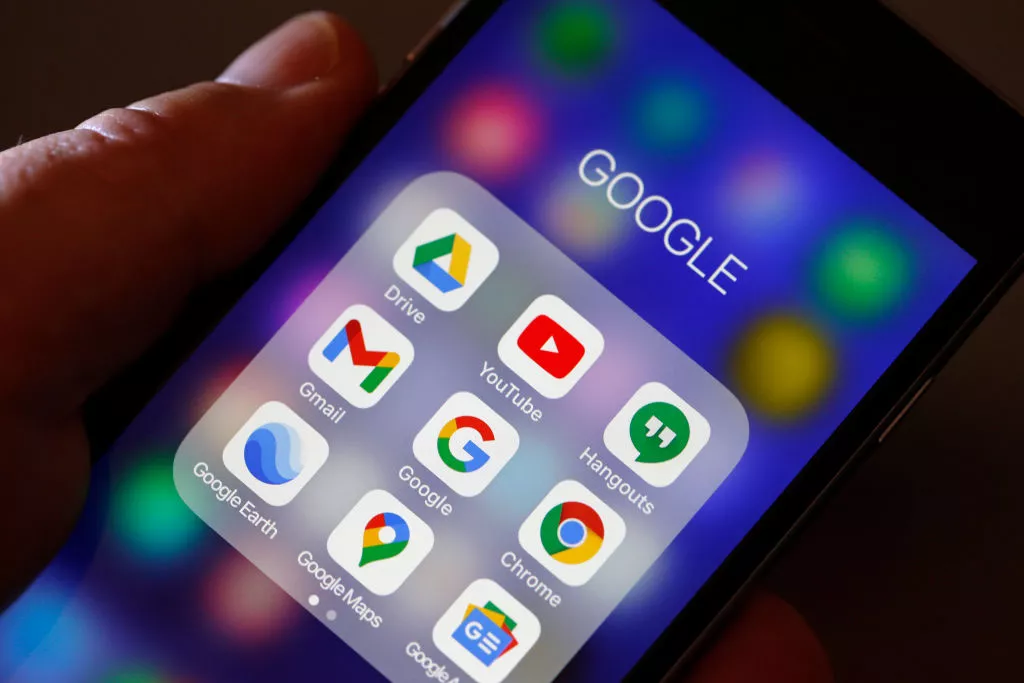



.svg)
